Prieš nustatant „Wi-Fi“ maršrutizatorių „Windows“ tikrinate vietinius ir belaidžio tinklo parametrus „Windows“
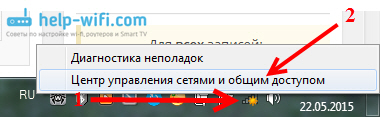
- 4326
- 592
- Gilberto Weimann
Prieš nustatant „Wi-Fi“ maršrutizatorių „Windows“ tikrinate vietinius ir belaidžio tinklo parametrus „Windows“
Geriausia nustatyti maršrutizatorių iš kompiuterio arba nešiojamojo kompiuterio. Jūs, žinoma, galite nustatyti iš planšetinio kompiuterio ir net iš telefono (aš apie tai parašysiu vėliau), tačiau iš kompiuterio jis vis tiek yra patogesnis ir teisingesnis. Aš patariu nustatyti tik sujungus maršrutizatorių prie kompiuterio per tinklo kabelį (LAN). Vėlgi, jūs galite padaryti „Wi-Fi“, bet jei norite atnaujinti programinę-aparatinę įrangą prieš nustatydami, tada kategoriškai neįmanoma to padaryti.
Nesvarbu, kuri įmonė yra jūsų maršrutizatorius ir kuris modelis („D-Link“, „TP-Link“, „ASUS“ ir kt. D.), prieš pradėdami nustatyti, turite išsiaiškinti, kokią ryšio technologiją naudoja jūsų paslaugų teikėjas. Ir jei sukonfigūruosite „Wi-Fi“, tai nepakenks patikrinti belaidžio tinklo nustatymus. Turime patikrinti, ar nustatomi automatinio IP ir DNS gavimo parametrai. Dabar parodysiu, kaip atlikti trumpą kompiuterio paruošimą prieš nustatydamas maršrutizatorių. Taip, jūs negalite to padaryti. Bet jei jūsų nustatymai yra nustatyti teikėjui arba modemui, tada tiesiog negalite patekti į maršrutizatoriaus nustatymus.
Kompiuterio ruošimas „Windows 7“, kad nustatytumėte maršrutizatorių
Pirmiausia apsvarstykite, kaip tai padaryti „Windows 7“, tada „Windows 8“, ir aš parodysiu, kur ieškoti šių nustatymų „Windows XP“. Patikrinkite vietinio tinklo nustatymus. Tai yra, jei nustatysite kabelinį maršrutizatorių.
Pranešimų skydelyje spustelėkite pelės mygtuką tinklo piktograma ir pasirinkite sąraše Tinklų valdymo centras ir bendra prieiga.
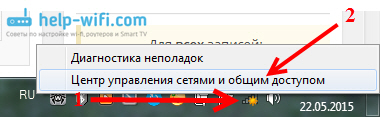 Naujajame lange, kairėje, pasirinkite Pakeiskite adapterio nustatymus.
Naujajame lange, kairėje, pasirinkite Pakeiskite adapterio nustatymus.
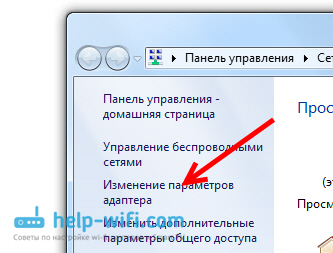 Raskite tarp ryšių LAN ryšys, Spustelėkite jį su dešiniu mygtuku ir pasirinkite Savybės.
Raskite tarp ryšių LAN ryšys, Spustelėkite jį su dešiniu mygtuku ir pasirinkite Savybės.
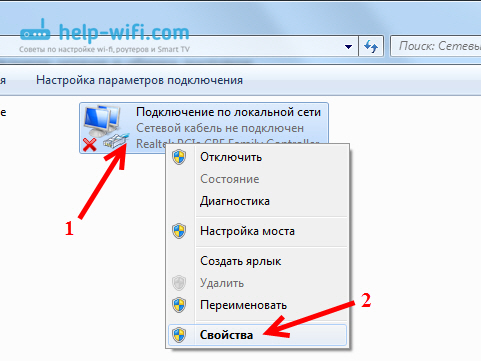 Tada mes pabrėžiame daiktą Interneto protokolo 4 versija (TCP/IPv4), Ir paspauskite mygtuką Savybės. Atidarys kitą langą, kuriame reikia patikrinti, ar bus rodomi IP ir DNS serveriai. Mes tikriname, nustatome, spustelėjame gerai, ir vėl gerai.
Tada mes pabrėžiame daiktą Interneto protokolo 4 versija (TCP/IPv4), Ir paspauskite mygtuką Savybės. Atidarys kitą langą, kuriame reikia patikrinti, ar bus rodomi IP ir DNS serveriai. Mes tikriname, nustatome, spustelėjame gerai, ir vėl gerai.
 Viskas, galite prijungti kompiuterį prie maršrutizatoriaus per tinklo kabelį ir pereiti prie nustatymų. Jei sukonfigūruojate „Wi-Fi“, tada turite patikrinti belaidžius parametrus. Atviros savybės Belaidžio tinklo ryšys.
Viskas, galite prijungti kompiuterį prie maršrutizatoriaus per tinklo kabelį ir pereiti prie nustatymų. Jei sukonfigūruojate „Wi-Fi“, tada turite patikrinti belaidžius parametrus. Atviros savybės Belaidžio tinklo ryšys.
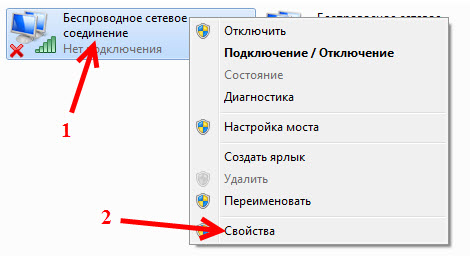 Toliau mes tikriname taip pat, kaip ir parašyta aukščiau.
Toliau mes tikriname taip pat, kaip ir parašyta aukščiau.
Mes nustatėme automatinį IP ir DNS gavimą „Windows 8“
Čia beveik viskas yra tokia pati kaip „Windows 7“. Pranešimų skydelyje randame tinklo piktogramą ir spustelėkite ją su dešiniu mygtuku. Tada pasirinkite Tinklų valdymo centras .. Naujame lange randame Pakeiskite adapterio nustatymus. Mes ieškome adapterio Ethernet (Galbūt jus vadins kitaip), spustelėkite jį ir pasirinkite Savybės.
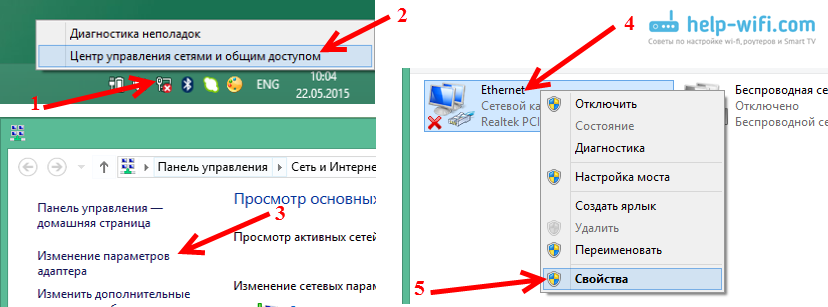
Mes pabrėžiame Interneto protokolo 4 versija, Ir spustelėkite Savybės. Mes tikriname, ar buvo rodomi automatiniai IP ir DNS gavimo parametrai. Spustelėkite Gerai, ir vėl gerai.
Tikrinimas „Windows XP“
Paspauskite tinklo piktogramą su dešiniu mygtuku ir pasirinkite Atidarykite aplanką „Tinklo jungtys“. Tada spustelėkite dešinį pelės mygtuką įjungtas LAN ryšys Ir rinktis Savybės.
Mes pabrėžiame Interneto protokolas (TCP/IP) Ir spustelėkite Savybės. Mes tikriname naują IP ir DNS nustatymų langą, įdedame automatinį kvitą ir du kartus paspauskite gerai.
Peržiūrėti „Windows XP“ nuotraukų nustatymus
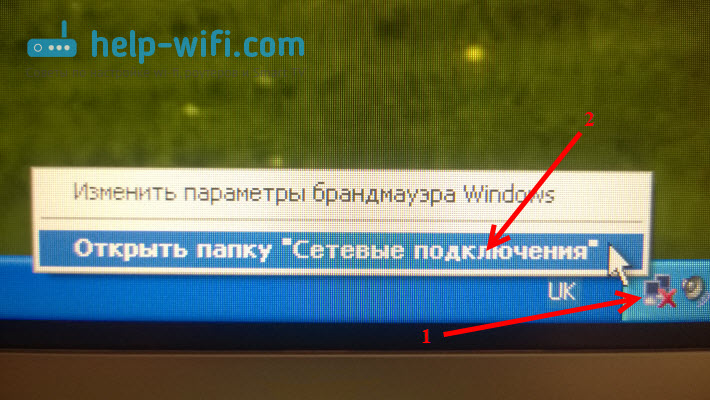
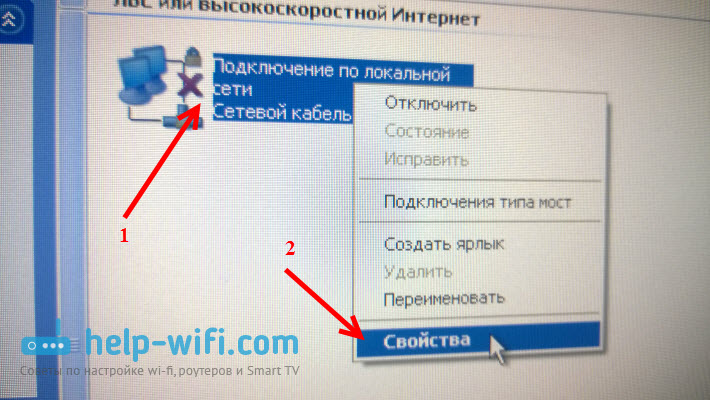
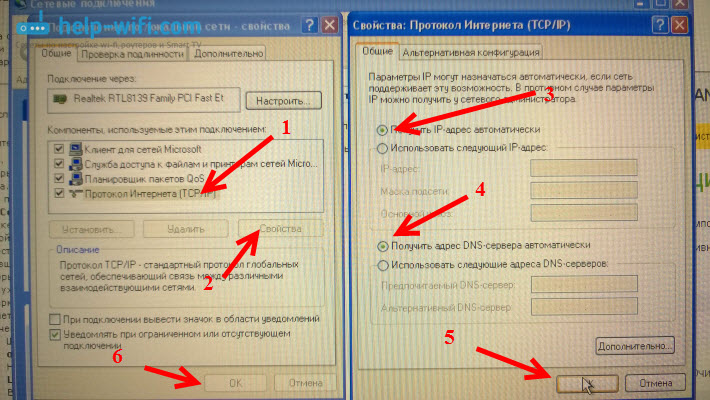
Afterword
Po šių nustatymų galite lengvai pereiti į maršrutizatoriaus nustatymus. Dažnai yra atvejų, kai kompiuteryje nustatomas tam tikras statinis IP adresas, ir dėl to neįmanoma pasiekti nustatymų. Palieskite savo klausimus komentaruose.
- « Kaip užblokuoti socialinius tinklus („Vkontakte“, klasės draugus) arba įprastą svetainę „TP-Link“ maršrutizatoriaus nustatymuose
- Kaip užpildyti visą „TP-Link“ maršrutizatoriaus nustatymų sumažėjimą? Atkurti gamyklos nustatymus »

